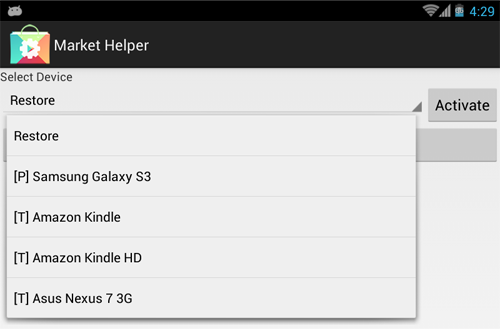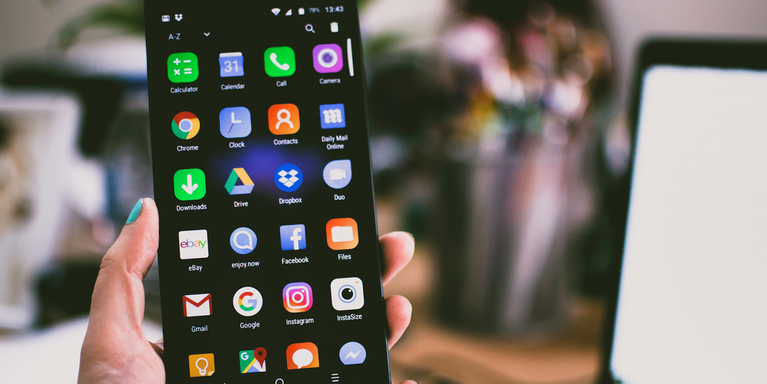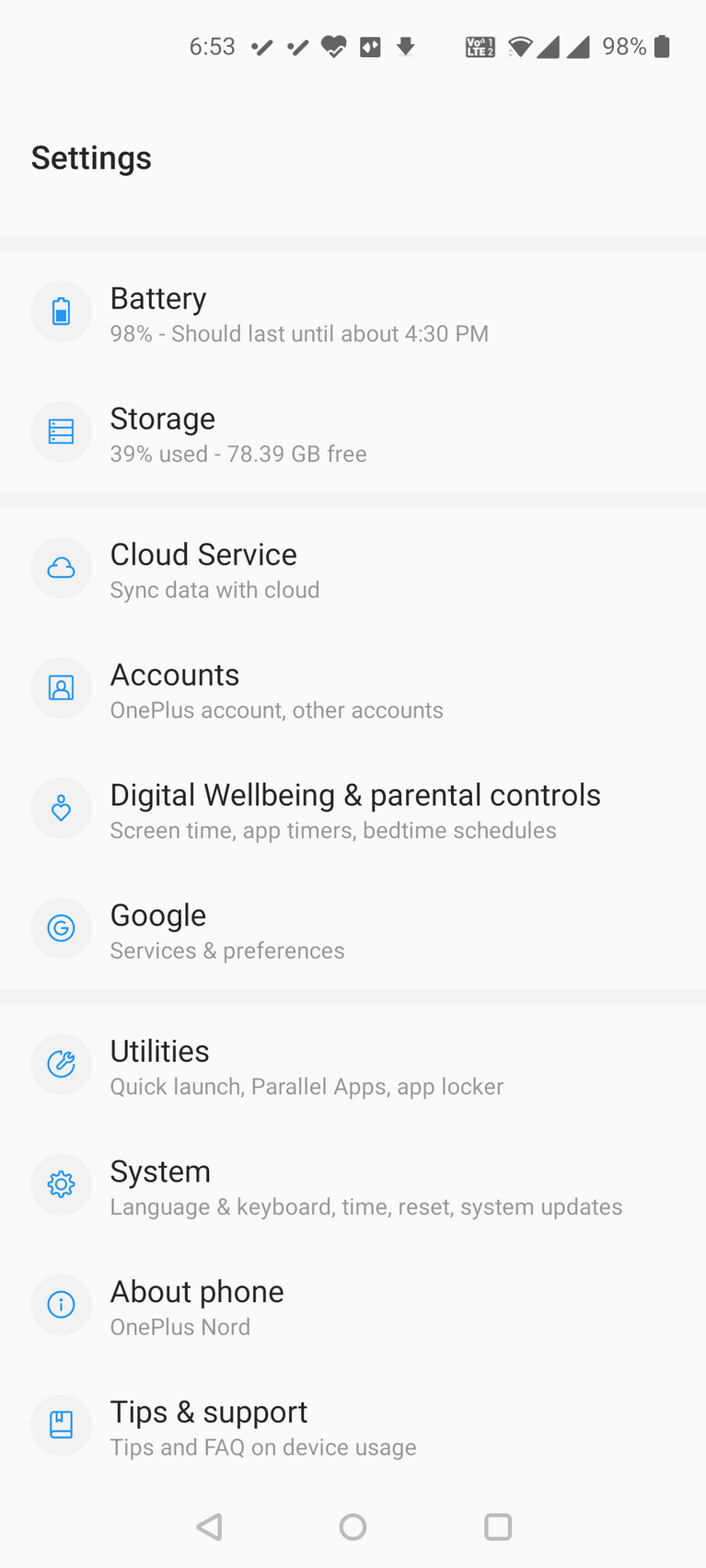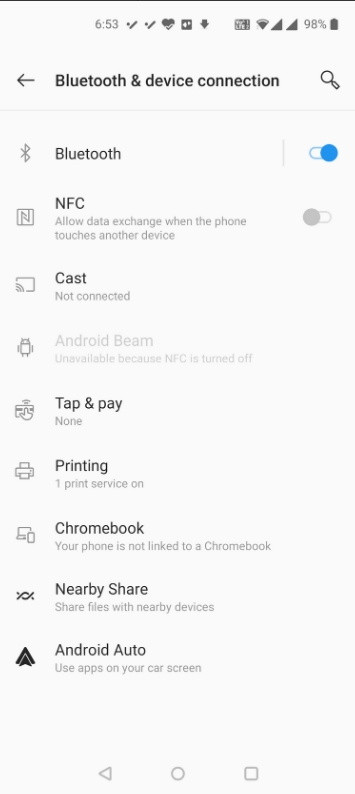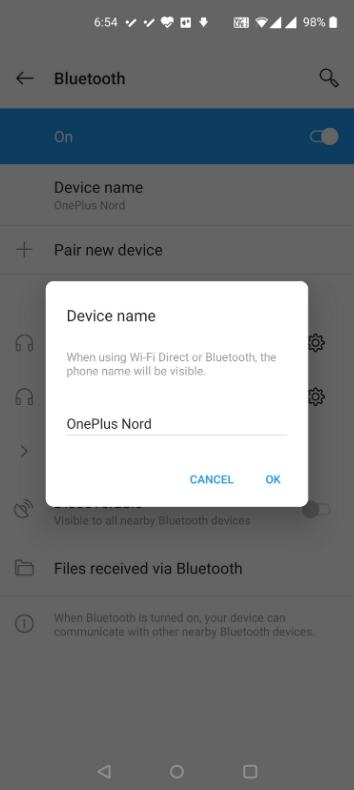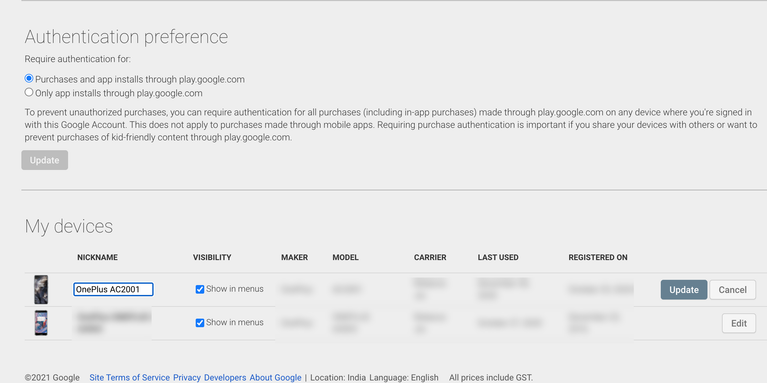- Как изменить название вашего Android смартфона, планшета и прочих устройств с этой операционной системой
- Как сменить имя Android смартфона или планшета
- Device ID Changer Pro
- Подмена названия устройства андроид
- Как поменять название Android-устройства
- Изменение имени Android-устройства
- Изменение Bluetooth-имени Android-устройства
- Изменение имени устройства в магазине Google Play Store
- Назовите Android-устройство как хотите
- Подмена названия устройства андроид
Как изменить название вашего Android смартфона, планшета и прочих устройств с этой операционной системой
У каждого Android устройства есть общее наименование, соответствующее его модели (Pixel 4, Galaxy S20, Redmi Note 9 и так далее). Это имя отображается при подключении вашего телефона или планшета к другим устройствам, из-за чего иногда возникает путаница.
Такое случается, когда у вас, например, в семье или коллективе имеются несколько устройств одной модели. Как различать их? Самый простой способ – сменить название телефона.
Как сменить имя Android смартфона или планшета
Изменить имя Android устройства легко и просто:
1. Войдите в меню настроек системы, нажав на значок в виде шестеренки в панели приложений или в шторке быстрых настроек, которая открывается, когда вы проводите пальцем вниз от верхнего края экрана.
2. В меню настроек найдите пункт «О телефоне». В зависимости от вашего устройства вам может потребоваться перейти в раздел «Система», прежде чем вы увидите пункт «О телефоне». Вы также можете воспользоваться панелью поиска в верхней части экрана (если она у вас есть).
3. Откройте подраздел «О телефоне». Здесь вы увидите параметр «Название устройства». просто коснитесь его.
4. Коснитесь имени своего устройства или кнопки редактирования рядом с ним (в виде карандаша).
5. В открывшейся панели редактирования введите новое имя своего Android телефона или планшета и нажмите «ОК» или «Сохранить».
Достаточно просто, не правда ли?
Однако, вам может потребоваться сменить название телефона еще в одном месте.
Зайдите в настройки Bluetooth путем длинного нажатия на соответствующий значок в шторке быстрых настроек, а затем в «Настройки подключения» -> «Bluetooth» (и включите переключатель для активации соединения, если он ранее не был включен). Здесь вы также найдете параметр «Имя устройства», который вам нужно будет сменить.
Всё. Теперь ваш телефон или планшет будет отображаться на устройствах друзей и близких под тем именем, которое вы задали.
Источник
Device ID Changer Pro
вкл. 24 Октябрь 2017 . Опубликовано в Системные утилиты
Device ID Changer Pro [ADIC]. Легко изменяйте ID своего Android-устройства с помощью приложения Device ID Changer. Вы можете использовать это для множественных входов в различные аккаунты и других подобных операций. В любой момент в один клик восстанавливается оригинальный ID. Для удобства можно создавать виджет и пользоваться возможностями программы прямо с домашнего экрана.
Особенности:
- Вы можете восстановить оригинальный идентификатор (ID) своего устройства или андроид идентификатор в любое время с помощью одного щелчка мыши.
- Вы можете создать уникальный идентификатор и установить этот идентификатор, как ваш идентификатор устройства.
- Вы можете использовать это приложение, чтобы создать несколько логинов и использовать выгоды от рефералов, купоны, как будто вошли первый раз.
- Вы можете сохранить свой оригинальный идентификатор устройства к вашей внутренней памяти.
- Вы можете увидеть список всех идентификатора устройства с датой, который устанавливаись с помощью этого приложения. Вы можете сохранить список идентификаторов, используемых для вашей внутренней памяти.
- Вы можете восстановить Device ID, которые сохранены в файл с помощью этого приложения. Нажатие кнопки даст вам варианты восстановления сохраненных ID.
- Сохраненный идентификатор может быть восстановлен в качестве идентификатора устройства.
- Вы можете создать виджет и установить его на домашний экран.
- Просмотр IMEI, серийный номер SIM, идентификатор абонента и многое другое.
Скачать приложение Device ID Changer Pro на Андроид бесплатно вы можете по ссылке ниже.
Разработчик: amitksingh
Платформа: Android 3.0 и выше
Язык интерфейса: Русский (Rus)
Состояние: Full (Полная версия)
Root: Не нужен
Источник
Подмена названия устройства андроид
Для функционирования программы необходимы права root пользователя.
Краткое описание:
Решение проблемы несовместимости приложений из GooglePlay с вашим устройством.
Описание:
Пользователи Android иногда сталкиваются с проблемой несовместимости приложений из GooglePlay с их устройствами. Это приложение позволяет смартфону или планшету притвориться другим устройством.
Например, пользователь Nexus 7 с помощью Market Helper может «превратить» его в смартфон Galaxy S3. В результате, все приложения несовместимые с нексусом, но поддерживающие S3, можно будет установить на планшет.
Market Helper пригодится и пользователям китайских планшетов и смартфонов, совместимость с приложениями, у которых по сравнению с известными флагманами не так высока.
Для работы Market Helper требуется рут-доступ, а самого приложения нет в Google Play. Его можно скачать с сайта разработчика.
Чтобы изменить модель устройства, достаточно запустить Market Helper, выбрать нужный гаджет из списка и нажать кнопку «Activate». После этого нужно открыть страницу профиля Google Play в браузере и убедиться, что модель была изменена.